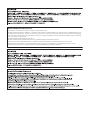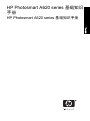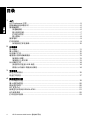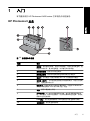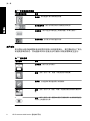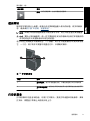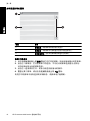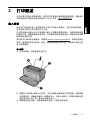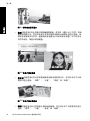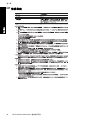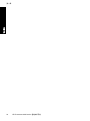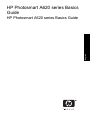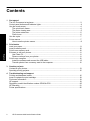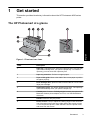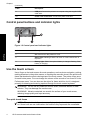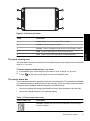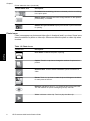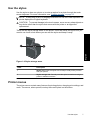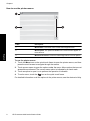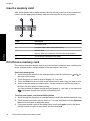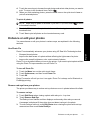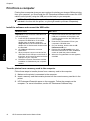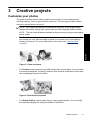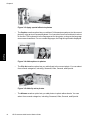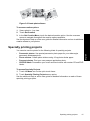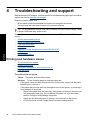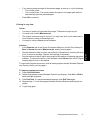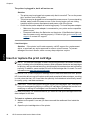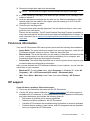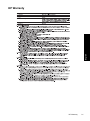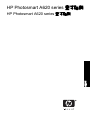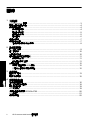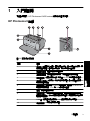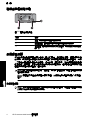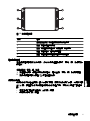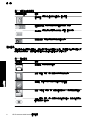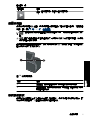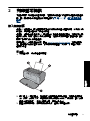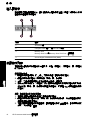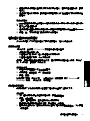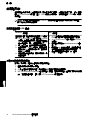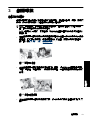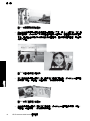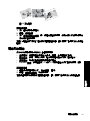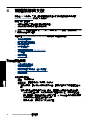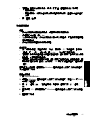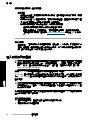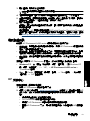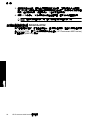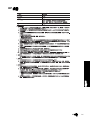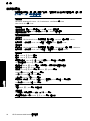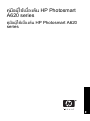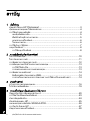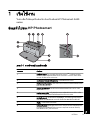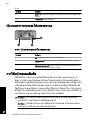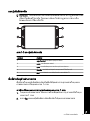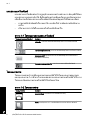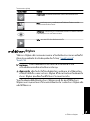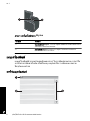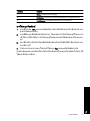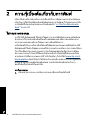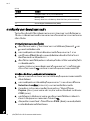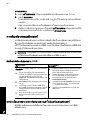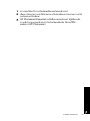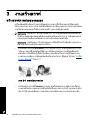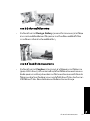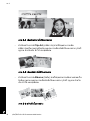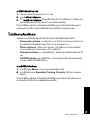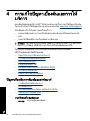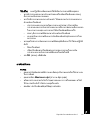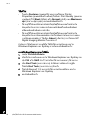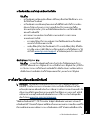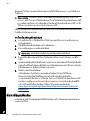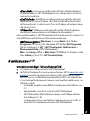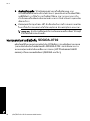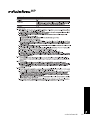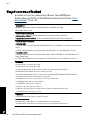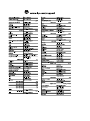HP Photosmart A620 Printer series 取扱説明書
- カテゴリー
- フォトプリンター
- タイプ
- 取扱説明書

HP Photosmart A620 series
基础知识手册
Basics Guide
基本指南
คู่มือผู้ใช้เบื้องต้น

Hewlett-Packard Company notices
The information contained in this document is subject to change without notice.
All rights reserved. Reproduction, adaptation, or translation of this material is prohibited without prior written permission of Hewlett-Packard, except
as allowed under copyright laws. The only warranties for HP products and services are set forth in the express warranty statements accompanying
such products and services. Nothing herein should be construed as constituting an additional warranty. HP shall not be liable for technical or editorial
errors or omissions contained herein.
© 2007 Hewlett-Packard Development Company, L.P.
Windows, Windows 2000, and Windows XP are U.S. registered trademarks of Microsoft Corporation.
Windows Vista is either a registered trademark or trademark of Microsoft Corporation in the United States and/or other countries.
Intel and Pentium are trademarks or registered trademarks of Intel Corporation or its subsidiaries in the United States and other countries.
The Bluetooth trademarks are owned by its proprietor and used by Hewlett-Packard Company under license.

HP Photosmart A620 series 基础知识
手册
HP Photosmart A620 series 基础知识手册
简体中文

目录
1
入门
HP Photosmart 总览....................................................................................................5
控制面板按钮和指示灯.................................................................................................6
使用触摸屏...................................................................................................................6
快速触摸框.............................................................................................................6
照片查看区域..........................................................................................................7
打印机状态栏..........................................................................................................7
照片图标.................................................................................................................8
使用笔针......................................................................................................................9
打印机菜单...................................................................................................................9
如何使用打印机菜单 ............................................................................................10
2
打印概述
放入纸张....................................................................................................................11
插入存储卡.................................................................................................................12
从存储卡打印.............................................................................................................12
增强照片效果或编辑照片...........................................................................................13
使用照片修复........................................................................................................13
消除照片上的红眼................................................................................................13
从计算机打印 ............................................................................................................14
安装软件并连接 USB 电缆...................................................................................14
将照片从存储卡传输到计算机..............................................................................14
3
创意项目
自定义您的照片.........................................................................................................15
专业打印项目.............................................................................................................17
4
疑难排解和支持
打印和硬件问题 ........................................................................................................18
插入或更换墨盒.........................................................................................................20
查找更多信息.............................................................................................................20
HP 支持中心..............................................................................................................21
规格型号识别码 SDGOA-0702..................................................................................21
HP 保修条款 .............................................................................................................22
打印机技术规格.........................................................................................................23
4
HP Photosmart A620 series 基础知识手册
简体中文

1
入门
本节提供有关 HP Photosmart A620 series 打印机的介绍性信息。
HP Photosmart 总览
图 1-1 前视图和后视图
标签 说明
1
进纸盒:在此处放入纸张。首先打开出纸盒。当您打开出纸盒时,进
纸盒将自动打开。要关闭进纸盒,必须首先关闭出纸盒。
2
进纸盒延长板:拉出后可以托住纸张。
3
纸张宽度导板:移动到当前纸张侧边缘以将纸张正确定位。
4
墨盒门:打开墨盒门可装入或取出 HP 110 三色喷墨打印墨盒。
5
出纸盒(打开):打印机在此处存放打印输出的纸张。当您打开出纸
盒时,进纸盒将自动打开。
6
相机端口:在此处连接 PictBridge 数码相机、可选的 HP Bluetooth
无线打印机适配器、iPod 或 USB 闪盘/优盘。
7
手柄:展开以便携带打印机。
8
打印机屏幕:向上抬起以调整查看的角度。按住屏幕两侧背面的突
起,调低屏幕。您可以预览照片、从打印机菜单中进行选择,并在此
屏幕中进行更多操作。
9
USB 端口:在此处使用随附的 USB 电缆将打印机连接到计算机。
10
电源线接口:在此处连接电源线。
入门
5
简体中文

控制面板按钮和指示灯
图 1-2 控制面板和指示灯
标签 说明
1
开/关机:按此按钮以开启或关闭打印机。
2
状态指示灯:如果有错误或需要用户进行某些操作,指示灯将闪烁。
3
电池指示灯:如果可选电池已充完电,则指示灯会保持点亮状态;如
果电池正在充电,则指示灯会闪烁。
使用触摸屏
在触摸屏上使用手指即可完成大部分操作,如浏览照片、打印、选择打印机菜
单,或在构成触摸屏的照片查看区域边界的快速触摸框中点击屏幕图标。每次按
一个按钮,打印机就会发出“嗒”的一声。您可以在“首选项”菜单中更改音量
或将声音关闭。您还可以使用手写笔执行这些活动,但其主要设计用途是通过触
摸屏键盘来画图和输入标题。
警告 请勿使用任何化学溶剂和任何酸性、氨基或碱性溶液。它们会损坏触摸
屏。
警告 粗糙的材料会刮破触摸屏的表面,降低图形质量和输入准确性。
快速触摸框
注意 快速触摸框图标仅在打印机开启时才会显示。当某些功能不可用时,代
表这些功能的图标亦不可见。
第 1 章
6
HP Photosmart A620 series 基础知识手册
简体中文

图 1-3 快速触摸框
标签 说明
1
打印机菜单:点击以访问打印机菜单。
2
取消:点击以停止打印操作。
3
箭头:点击以浏览照片或“获取创意”菜单。
4
后退:点击以每次后退一层菜单屏幕。
5
打印:点击以打印当前照片或所选照片。
照片查看区域
快速触摸框内的区域即是您可以在缩略图视图 或“显示 1 张”视图中查看照片
的区域。
在缩略图视图和“显示 1 张”视图之间切换
1. 在缩略图视图中,点击要查看的照片。该照片会在“显示 1 张”视图中打开。
2.
点击快速触摸框上的
以返回缩略图视图。
打印机状态栏
打印机状态栏还将出现在大多数画面的顶部。根据您所查看画面的不同,状态栏
上提供的信息也不同。点击该状态栏可打开打印机状态对话框,其中将显示有关
以下主题的详细信息:
•
正在打印的照片数量和打印作业的剩余时间。
•
可选电池的剩余电量。
使用触摸屏
7
简体中文

表 1-1 打印机状态栏图标
打印机状态图标 说明
墨水量:指示墨盒中估计的剩余墨水量。
估计剩余时间:指示打印队列中估计的剩余打印时间。
电池状态:指示可选打印机电池上的剩余电量(如果已安装)。
选定的份数:显示要打印的所选照片数。
照片图标
照片图标出现在缩略图和单张视图中的照片和视频剪辑上。某些图标显示了照片
或视频剪辑的状态。其他图标则可以在被点击时使照片或视频剪辑发生变化。
表 1-2 照片图标
照片图标 说明
打印状态:指示正在打印照片。
份数:点击“显示 1 张”视图,以更改要打印的份数。
选择框:点击选择或取消选择照片或视频帧。
旋转:点击“显示 1 张”视图,每按一次图标会将照片顺时针旋转 90
度。
红眼:指示“显示 1 张”视图中的照片已消除红眼。在消除红眼过程
中照片上的图标会闪烁。
第 1 章
8
HP Photosmart A620 series 基础知识手册
简体中文

照片图标 说明
视频:指示视频剪辑。点击以播放视频剪辑。
使用笔针
使用手写笔在照片上画图,或通过点击屏幕键盘输入照片的标题。有关详细信
息,请参阅位于第 15 页的“
创意项目”。
注意 如果打印机所设置的语言不使用罗马字母,则打印机会显示英语键盘。
小心 要防止损坏触摸屏,请一定不要使用任何尖的物体以及除打印机随附的
手写笔或经许可的替换物以外的任何装置。
在打印机上有两处手写笔保存区:一个插槽,用于在不需要使用手写笔时来存放
它;一个孔,用于将手写笔暂时放置在孔中,以便随时取用。
图 1-4 手写笔保存区
标签 说明
1
手写笔插孔:将手写笔放置在此处,以便在处理照片时可以随时取
用。
2
手写笔保存插槽:在移动打印机时或在两次会话期间安全地存放手写
笔。
打印机菜单
打印机菜单中包含多种功能,可用于打印照片、更改打印设置和其他操作。菜单
打开后,将覆盖于屏幕上当前照片的上方。
照片图标 (续)
使用笔针
9
简体中文

如何使用打印机菜单
标签 说明
1
菜单名称:当前菜单的名称会在此处显示。
2
菜单选项:当前菜单中可用的选项会显示在这些按钮上。
3
菜单滚动箭头:点击以在菜单或菜单选项之间滚动。
使用打印机菜单
1. 点击快速触摸画面上的菜单图标打开打印机菜单,然后按滚动箭头浏览菜单。
2. 点击任一菜单名,打开该菜单下的选项。不可访问的菜单选项显示为灰色。
对勾所指示的为当前菜单选项。
3. 点击任一选项将其打开,或执行该选项所指示的操作。
4.
要退出某个菜单,请点击快速触摸画面上的
图标。
有关打印机菜单中所有选项的详细信息,请参阅电子版帮助。
第 1 章
10
HP Photosmart A620 series 基础知识手册
简体中文

2
打印概述
本节介绍打印照片的基础知识。有关在打印前插入或替换墨盒的信息,请参阅打
印机包装盒中随附的安装说明或位于第 20 页的“
插入或更换墨盒”。
放入纸张
使用 HP 高级照片纸。这种纸张专门用于打印机上的墨水,可以生成优质照片。
而其他照片纸的打印效果会不尽人意。
打印机的默认设置为在 HP 高级照片纸上打印最佳质量的照片。如果用其他类型
的纸张打印,请确保更改纸张类型。有关更改纸张类型的信息,请参阅电子版帮
助或在线使用手册。
要订购 HP 纸张和其他耗材,请转到
www.hp.com/buy/supplies。如果出现提示
信息,请选择您所在的国家/地区,根据提示选择您的产品,然后单击页面上的
某个购物链接。
放入纸张
1. 打开出纸盒。进纸盒会自动打开。
2. 将最多 20 张照片纸放入打印机,令打印面或光面朝向打印机前部。使用带裁
边的纸张时,请确保让裁边一侧最后送入。在放入纸张时,将纸张滑到进纸
盒左侧并用力向下推,直到无法推动为止。
3. 调整纸张宽度导板,使其紧贴纸张边缘,不要让纸张弯曲。
打印概述
11
简体中文

插入存储卡
在使用数码相机拍照后,从相机中取出存储卡,并将其插入打印机上相应的存储
卡插槽中来打印照片。
标签 说明
1
xD-Picture 卡
2
Compact Flash I 型和 II 型(除 Microdrive 以外)
3 Memory Stick
Memory Stick Duo 或 Memory Stick PRO Duo(带适配器)
4
Secure Digital、MultiMediaCard (MMC)
从存储卡打印
本节说明从存储卡打印照片的数种方法,其中包括一张照片、多张照片、多份相
同的照片等。
一次点击照片打印
1. 通过在快速触摸屏上点击 和 ,可滚动所插入的存储卡上的照片。
2. 点击要打印的照片,以在“显示 1 张”视图中进行显示。
3. 对要打印的每份照片,点击一次快速触摸框中的打印图标。
4. 滚动到要打印的下一张照片。无需等待照片或打印队列中的照片完成打印。
您可以继续在“显示 1 张”视图中浏览和打印照片,或者点击
并在缩略
图视图中浏览照片。
选择、添加份数以及打印多张照片
1. 在默认缩略图视图中滚动所插入的存储卡上的照片。
2. 点击要打印的照片以在“显示 1 张”视图中进行查看,然后点击照片上的 选
择框 图标选择该照片。
3. 如果要将同一照片打印数份,请点击照片上的份数图标,设置要打印的份
数,然后点击“OK”。
第 2 章
12
HP Photosmart A620 series 基础知识手册
简体中文

4. 点击箭头键,以浏览照片并选择要打印的其他照片。要返回缩略图视图,请
点击
。
5. 选择完照片时,请按快速触摸框中的打印图标来打印所有选定的照片。
打印所有照片
注意 请确保未选择任何照片。如果处于“显示 1 张”视图中,请点击 ,
以首先返回缩略图视图。
1. 在默认的缩略图视图中查看照片时,点击快速触摸框中的打印图标。
2. 点击“是”,打印所插入的存储卡上的所有照片。
增强照片效果或编辑照片
您可以使用下列章节中所述的多种方法改进或编辑照片。
使用照片修复
“照片修复”将使用下列“HP Real Life 技术”自动增强照片:
•
将模糊的照片变清晰。
•
增强照片的暗色区而不影响其浅色区。
•
改善照片的整体亮度、色彩和对比度。
打开打印机时,“照片修复”的默认设置为启用。如果您想要在不使用“照片修
复”改进功能的情况下打印照片,则请禁用“照片修复”。
禁用“照片修复”
1. 点击快速触摸画面中的菜单图标。
2. 点击“首选项”,然后点击“照片修复”。
3. 点击“禁用”。
当前再次启用“照片修复”功能之前,它将保持禁用状态。对于 Bluetooth 或
PictBridge 打印,“照片修复”功能将始终启用。
消除照片上的红眼
打印机提供了一种方法,可减轻因闪光而在照片上出现的红眼。
消除红眼
1. 在单张显示视图中查看带红眼的照片时,点击编辑照片。
2. 点击“消除红眼”。
“红眼”图标闪烁,当消除红眼之后它将一直显示。
如果打印机在照片中没有检测到红眼,将显示一条消息。
3. 要撤消消除红眼操作,请在查看已消除红眼的照片时点击编辑照片,然后再
点击“撤消红眼”。
增强照片效果或编辑照片
13
简体中文

从计算机打印
从计算机打印为您提供了更多选项来打印图像。在从计算机打印之前,必须安
装 HP Photosmart 软件并用 USB 电缆将打印机(使用后面的 USB 端口)连接
到计算机。
注意 打印机包装盒中可能未包括用于从计算机打印的 USB 2.0 电缆,因
此,您可能需要另外购买。
安装软件并连接 USB 电缆
Windows 用户 Mac 用户
注意:直到提示时才能连接 USB 电缆。
1. 将 HP Photosmart CD 插入计算机的 CD-
ROM 驱动器中。如果未出现安装向导,请
在 CD-ROM 驱动器上找到 Setup.exe 文件
并双击它。等待几分钟,以便加载文件。
2. 单击下一步,然后按照屏幕上的说明进行操
作。
3. 出现提示时,将 USB 电缆的一端连接到打
印机后面的 USB 端口,另一端连接到计算
机上的 USB 端口。
4. 按照屏幕上的说明操作,直至完成安装并重
新启动计算机。
1. 将 USB 电缆的一端连接到打印机后面的
USB 端口,另一端连接到计算机上的 USB
端口。
2. 将 HP Photosmart CD 插入计算机的 CD-
ROM 驱动器。
3. 双击桌面上的 HP Photosmart CD 图标。
4. 双击 HP 安装程序图标,然后按照每个安装
画面中的说明安装打印机软件。
5. 出现“恭喜”对话框时,单击“确定”。
将照片从存储卡传输到计算机
按照下列步骤将照片从存储卡传输到计算机。
1. 确保打印机与计算机连接。
2. 将存有照片的存储卡插入打印机上的正确存储卡插槽。
3. HP Photosmart Essential 会在计算机上打开。按照计算机上出现的提示进行
操作。有关详细信息,请参阅 HP Photosmart 软件帮助。
第 2 章
14
HP Photosmart A620 series 基础知识手册
简体中文

3
创意项目
自定义您的照片
打印机提供了数个可以应用于打印照片的创意选项,包括标题、边框、特效等
等。您可以在打印照片之前对其应用多个创意操作。
注意 “获取创意”操作不会与照片一起保存,所以不会更改原始照片。请始
终在完成应用创意操作之后打印照片。
注意 打印机上可用的“获取创意”功能可能因国家/地区和/或型号而异。
•
草稿创意选项可以让您使用手写笔在当前照片上画图。您可以更改颜色和线
条粗细或切换到橡皮擦工具,以编辑照片上已有的图画。有关手写笔的详细
信息,请参阅位于第 9 页的“
使用笔针”。
图 3-1 在照片上画图
•
边框创意选项可以让您将边框添加到当前的照片中。您可以从以下几种类别
中进行选择:“四季”、“儿童”、“常规”和“特殊”。每个边框都具有
横向和纵向版本。
图 3-2 为照片添加边框
•
设计图库创意选项可以让您应用特效。您可以通过更改该特效可用的设置来
修改特效。
创意项目
15
简体中文

图 3-3 将特效应用于照片
•
标题创意选项可以让您通过使用触摸屏键盘,将文本(最多 24 个字符)添加
到当前的照片中。您可以从适于文本的五种字体和六种颜色中进行选择。如
果该语言使用罗马字符,键盘的语言设置为打印机的语言设置。对于非罗马
字符的语言,则显示英语键盘。
ᮻ䞥ቅˈࡴ߽⽣ሐѮʽ
Ana-6!
图 3-4 为照片添加标题
•
剪贴画创意选项可以让您将剪贴画添加到当前的照片中。您可以从以下几种
类别中进行选择:“四季”、“儿童”、“常规”和“特殊”。
图 3-5 为照片添加剪贴画
•
相册创意选项可以让您将照片添加到相册集。您可以从以下几种类别中进行
选择:“四季”、“儿童”、“常规”和“特殊”。
第 3 章
16
HP Photosmart A620 series 基础知识手册
简体中文

图 3-6 创建相册
访问创意选项
1. 在单张显示视图中查看照片。
2. 点击“使用创意”。
3. 在“使用创意”菜单中,点击所需的创意选项。使用屏幕上的箭头浏览所有
可用的创意选项。
有关如何对照片添加这些创意特效的详细信息,请参阅电子版帮助或在线使用手
册。
专业打印项目
您还可以将打印机用于以下种类的专业项目:
•
全景照片:使用专业全景照片纸,进行广角、全景横向打印。
•
照片不干胶贴纸:使用“显示 16 张”照片不干胶贴纸创建照片不干胶贴纸。
•
护照照片:打印您自己的护照申请照片。
•
CD/DVD 标签:使用自定义的 CD 和 DVD 标签来个性化您的音乐和电影光
碟。
访问“专业项目”
1. 点击快速触摸框中的“菜单”图标。
2. 点击“专业打印项目”菜单选项。
有关每个专业打印项目的详细信息,请参阅电子版帮助或在线使用手册。
专业打印项目
17
简体中文

4
疑难排解和支持
在与 HP 支持部门联系之前,请阅读本节中的疑难排解提示或访问网站
www.hp.com/support 的在线支持服务。
开始前请确保:
•
打印机和计算机之间的所有电缆连接牢固。
•
所使用的是最新版本的打印机软件。
提示 HP 推荐使用 3 米(10 英尺)或更短的 USB 电缆。使用较长的 USB
电缆可能会导致错误。
本节包含有关 HP Photosmart A620 series 打印机的疑难排解信息。
•
打印和硬件问题
•
插入或更换墨盒
•
查找更多信息
•
HP 支持中心
•
规格型号识别码 SDGOA-0702
•
HP 保修条款
•
打印机技术规格
打印和硬件问题
•
不能打印
•
打印速度非常缓慢
•
打印机已插上电源线却无法开启。
•
遗失手写笔
不能打印
原因: 打印时卡纸。
解决方法: 尝试下列操作以清除卡纸:
•
如果纸张部分从打印机前面送出,请向自己轻拉纸张以将其取出。
•
如果纸张未从打印机前面部分送出,尝试从打印机后面将其取出:
取出进纸盒中的纸张,然后轻轻地向下拉进纸盒直到开口打开得更彻
底。不要将其延展到完全水平的位置。这样会损伤打印机。
轻拉被卡住的纸以将其从打印机后面取出。
将进纸盘向上抬起,直到其卡入到纸张装入位置。
•
如果无法抓住被卡纸张的边缘将其取出,请尝试以下操作:
关闭打印机。
打开打印机电源。打印机检查纸张通路中的纸张并自动弹出被卡纸张。
•
按确定继续。
18
HP Photosmart A620 series 基础知识手册
简体中文
•
•
•
•
•

打印速度非常缓慢
原因:
•
您可能在打印高分辨率图像。这将需要较长的打印时间。
•
可能已经选择了“最大 dpi”。
•
系统资源可能太低。可能有聊天、音乐下载或防病毒软件在后台运行。
•
可能正在使用过时的打印机软件。
解决方法:
•
在“打印机属性”对话框的“功能”选项卡中,将“打印质量”设置
为“最佳”或“正常”,而不是“最大 dpi”,并再次尝试打印。
•
有关检查墨盒中墨水量的详细信息,请参阅电子版帮助或在线使用手册。
如有必要,请更换墨盒。
•
有关更新打印机软件的详细信息,请参阅电子版帮助或在线使用手册。要
检查软件版本,可以从任务栏中的“HP 数码成像监视器”图标选择“关
于”。
要增加系统资源,关闭除了 Windows 资源管理器和 Systray 之外的所有已打
开程序,然后再次尝试打印。
改善系统资源
1. 按“Ctrl+Alt+Delete”。
2. 选择除了 Windows 资源管理器和 Systray 之外的所有程序。按
住“Ctrl”或“Shift”以选择多个程序。
3. 单击“结束任务”。如果出现其他信息,则再次单击“结束任务”。
4. 重复步骤 1-3,直到除了 Windows 资源管理器和 Systray 之外的所有程序
都已关闭。
5. 再次尝试打印。
打印机已插上电源线却无法开启。
解决方法:
•
打印机所插入的电源插线板可能已关闭电源。打开电源插线板开关,然后
开启打印机。
•
打印机可能插入了不兼容的电源。如果到国外旅行,请确保所在国家/地
区的电源符合打印机电源与电源线的要求。
•
检查电源适配器是否正常运行。要检查电源适配器,请:
确保电源适配器连接到打印机和兼容的电源。
按下并按住打印机的开/关机按钮。如果开/关机按钮亮起,则电源线运
行正常。如果该按钮无法亮起,请访问
www.hp.com/support 或与 HP
支持中心联系。
打印和硬件问题
19
简体中文
•
•

遗失手写笔
解决方法: 如果打印机仍在保修期内,请致电 HP 支持中心以获得替换手写
笔,或购买允许在触摸屏上使用的其他手写笔。为了防止损坏触摸屏,请一
定不要使用任何尖的物体作为手写笔。
插入或更换墨盒
注意 墨盒中的墨水以多种不同方式使用于打印过程,这些使用方式包括用来
让设备和墨盒准备就绪的初始化过程,还包括用于确保打印喷头清洁和墨水
顺利流动的打印头维护过程。此外,当墨盒用完后,墨盒中还会残留一些墨
水。有关更多信息,请参见
www.hp.com/go/inkusage。
使用 HP 110 Tri-color Inkjet 墨盒打印黑白和彩色照片。
HP Vivera 墨水提供逼真的照片质量和出色的防褪色功能,使鲜明色彩更持久。
HP Vivera 墨水经特别配方研制,并使用科学方式对质量、纯度和防褪色功能进
行了测试。
小心 检查所使用的墨盒是否正确。另外请注意,HP 建议不要改装或重新灌
装 HP 墨盒。改装或重新灌装 HP 墨盒所导致的损坏不在 HP 保修范围之内。
为获得最佳打印质量,HP 建议在盒上标记的日期之前安装所有零售墨盒。
插入或更换墨盒
1. 确保电源已开启,并且已经从打印机中取出硬纸板。
2. 打开打印机的打印墨盒门。
3. 撕掉墨盒上的粉色胶带。
注意 不要点击打印墨盒上的铜色触点。
4. 如果要更换墨盒,请将底座中的墨盒向下按并向外拉以将其取出。
5. 使标签朝上拿取替换墨盒。将墨盒略微向上倾斜滑入底座中,使铜色触点先
进入。推动墨盒,直至其卡入到位。
6. 合上打印墨盒门。
打印机开始校准墨盒。有关详细信息,请参阅电子版帮助或在线使用手册。
回收旧墨盒。许多国家/地区都实行了“HP 喷墨耗材回收计划”,您可以免
费回收已使用的墨盒。有关详细信息,请访问
www.hp.com/hpinfo/
globalcitizenship/environment/recycle/inkjet.html。
查找更多信息
您的新款 HP Photosmart A620 series 打印机附有下列文档:
第 4 章
20
HP Photosmart A620 series 基础知识手册
简体中文
ページが読み込まれています...
ページが読み込まれています...
ページが読み込まれています...
ページが読み込まれています...
ページが読み込まれています...
ページが読み込まれています...
ページが読み込まれています...
ページが読み込まれています...
ページが読み込まれています...
ページが読み込まれています...
ページが読み込まれています...
ページが読み込まれています...
ページが読み込まれています...
ページが読み込まれています...
ページが読み込まれています...
ページが読み込まれています...
ページが読み込まれています...
ページが読み込まれています...
ページが読み込まれています...
ページが読み込まれています...
ページが読み込まれています...
ページが読み込まれています...
ページが読み込まれています...
ページが読み込まれています...
ページが読み込まれています...
ページが読み込まれています...
ページが読み込まれています...
ページが読み込まれています...
ページが読み込まれています...
ページが読み込まれています...
ページが読み込まれています...
ページが読み込まれています...
ページが読み込まれています...
ページが読み込まれています...
ページが読み込まれています...
ページが読み込まれています...
ページが読み込まれています...
ページが読み込まれています...
ページが読み込まれています...
ページが読み込まれています...
ページが読み込まれています...
ページが読み込まれています...
ページが読み込まれています...
ページが読み込まれています...
ページが読み込まれています...
ページが読み込まれています...
ページが読み込まれています...
ページが読み込まれています...
ページが読み込まれています...
ページが読み込まれています...
ページが読み込まれています...
ページが読み込まれています...
ページが読み込まれています...
ページが読み込まれています...
ページが読み込まれています...
ページが読み込まれています...
ページが読み込まれています...
ページが読み込まれています...
ページが読み込まれています...
ページが読み込まれています...
ページが読み込まれています...
ページが読み込まれています...
ページが読み込まれています...
ページが読み込まれています...
ページが読み込まれています...
ページが読み込まれています...
ページが読み込まれています...
ページが読み込まれています...
ページが読み込まれています...
ページが読み込まれています...
ページが読み込まれています...
ページが読み込まれています...
ページが読み込まれています...
ページが読み込まれています...
ページが読み込まれています...
ページが読み込まれています...
ページが読み込まれています...
-
 1
1
-
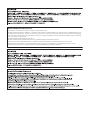 2
2
-
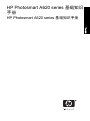 3
3
-
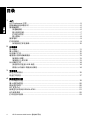 4
4
-
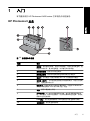 5
5
-
 6
6
-
 7
7
-
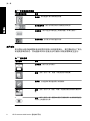 8
8
-
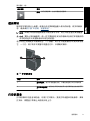 9
9
-
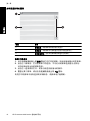 10
10
-
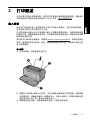 11
11
-
 12
12
-
 13
13
-
 14
14
-
 15
15
-
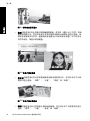 16
16
-
 17
17
-
 18
18
-
 19
19
-
 20
20
-
 21
21
-
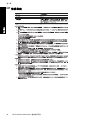 22
22
-
 23
23
-
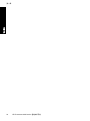 24
24
-
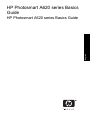 25
25
-
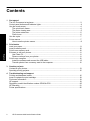 26
26
-
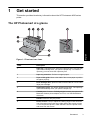 27
27
-
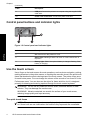 28
28
-
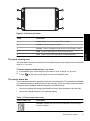 29
29
-
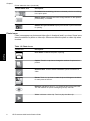 30
30
-
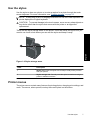 31
31
-
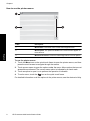 32
32
-
 33
33
-
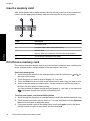 34
34
-
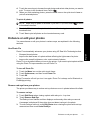 35
35
-
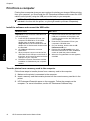 36
36
-
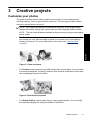 37
37
-
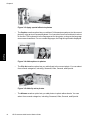 38
38
-
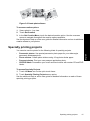 39
39
-
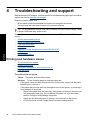 40
40
-
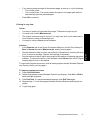 41
41
-
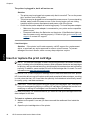 42
42
-
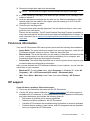 43
43
-
 44
44
-
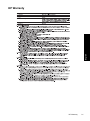 45
45
-
 46
46
-
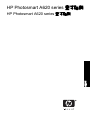 47
47
-
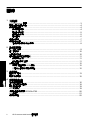 48
48
-
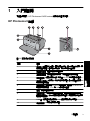 49
49
-
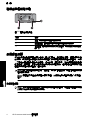 50
50
-
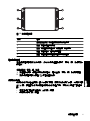 51
51
-
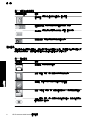 52
52
-
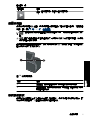 53
53
-
 54
54
-
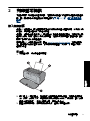 55
55
-
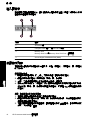 56
56
-
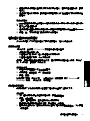 57
57
-
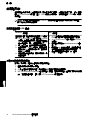 58
58
-
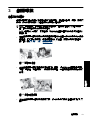 59
59
-
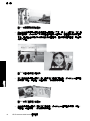 60
60
-
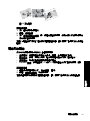 61
61
-
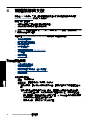 62
62
-
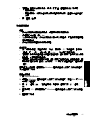 63
63
-
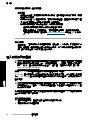 64
64
-
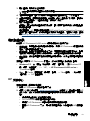 65
65
-
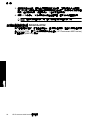 66
66
-
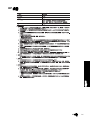 67
67
-
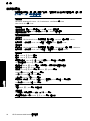 68
68
-
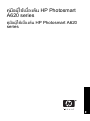 69
69
-
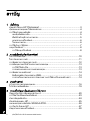 70
70
-
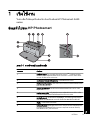 71
71
-
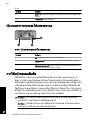 72
72
-
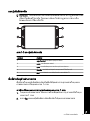 73
73
-
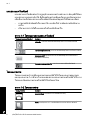 74
74
-
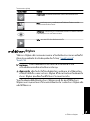 75
75
-
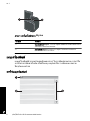 76
76
-
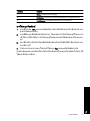 77
77
-
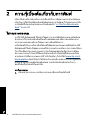 78
78
-
 79
79
-
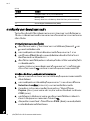 80
80
-
 81
81
-
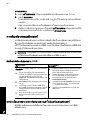 82
82
-
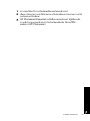 83
83
-
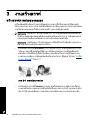 84
84
-
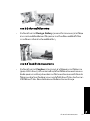 85
85
-
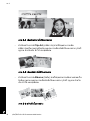 86
86
-
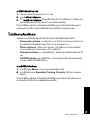 87
87
-
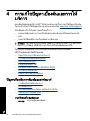 88
88
-
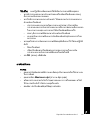 89
89
-
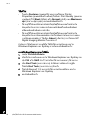 90
90
-
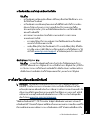 91
91
-
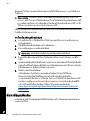 92
92
-
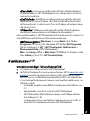 93
93
-
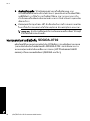 94
94
-
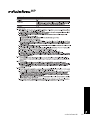 95
95
-
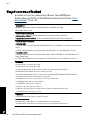 96
96
-
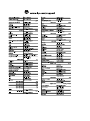 97
97
HP Photosmart A620 Printer series 取扱説明書
- カテゴリー
- フォトプリンター
- タイプ
- 取扱説明書
関連論文
-
HP Photosmart D6100 Printer series クイックスタートガイド
-
HP Photosmart C4600 All-in-One Printer series 取扱説明書
-
HP Photosmart Pro B8800 Printer series ユーザーガイド
-
HP Photosmart Premium Fax e-All-in-One Printer series - C410 リファレンスガイド
-
HP Photosmart Premium All-in-One Printer series - C309 リファレンスガイド
-
HP Photosmart 330 Printer series ユーザーガイド
-
HP Photosmart A320 Printer series 取扱説明書
-
HP Photosmart Plus All-in-One Printer series - B209 リファレンスガイド
-
HP Photosmart D7300 Printer series 取扱説明書
-
HP Photosmart 2700 All-in-One Printer series 取扱説明書